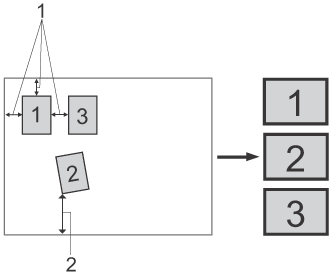Pode digitalizar vários documentos colocados no vidro do digitalizador se seleccionar a caixa de verificação Corte Auto na caixa de diálogo Configuração ControlCenter. Quando selecciona Corte Auto, o aparelho irá digitalizar cada documento e criar ficheiros separados. Por exemplo, se colocar três documentos no vidro do digitalizador, o aparelho irá digitalizar e criar três ficheiros separados. Se quiser criar um ficheiro de três páginas, seleccione TIFF Multi-Page, PDF ou XML Paper Specification para o Tipo de Ficheiro.
| 1. | 10 mm ou superior |
| 2. | 20 mm ou superior (inferior) |
Orientações para o Corte Auto
| • | Esta definição só está disponível para papel que seja rectangular ou quadrado. |
| • | Se o documento for demasiado comprido ou largo, esta definição não funciona correctamente. |
| • | Quando utilizar esta definição, tem de utilizar o vidro do digitalizador. |
| • | Tem de colocar os documentos afastados das extremidades do vidro do digitalizador conforme indicado na ilustração. |
| • | Tem de afastar os documentos pelo menos 10 mm uns dos outros. |
| • | Corte Auto ajusta a inclinação do documento no vidro do digitalizador, mas se o documento estiver inclinado mais de 10 graus, esta definição não funciona. |
| • | A função Corte Auto está disponível para um máximo de 16 documentos consoante o tamanho dos documentos. |
| • | Se seleccionar Corte Auto, não pode seleccionar Visualizar a Interface do Scanner e Formato do Documento. |